Ak používate Kodi pre vaše domáce kinosystému, potom už viete, aký vynikajúci je softvér na zobrazovanie súborov uložených vo vašej sieti. Vedeli ste však, že sa dá použiť aj na streamovanie obsahu cez internet? Softvér Kodi môžete rozšíriť pomocou doplnkov, ktoré sú malými rozšíreniami, ktoré pridávajú nové funkcie do vášho systému. S Doplnok rýchlosti pre Kodi na požiadanie môžete sledovať najnovšie filmy a televízne programy.

Rýchlosť je perfektným doplnkom pre každého, ktochce mať doma k dispozícii viac streamovaných filmov. Prečítajte si ďalšie pokyny, ako nainštalovať a používať tento doplnok, ako aj tipy na ďalšie podobné doplnky Kodi, ktoré by sa vám mohli tiež páčiť.
Ako získať bezplatnú VPN po dobu 30 dní
Ak potrebujete VPN na krátku dobu pri cestovaní napríklad, môžete získať naše top zaradil VPN zadarmo. ExpressVPN zahŕňa 30-dňovú záruku vrátenia peňazí. Budete musieť zaplatiť za predplatné, to je fakt, ale to umožňuje plný prístup pre 30 dni a potom zrušíte za plnú náhradu. Ich ne-otázky kladené storno podmienky žije až do jeho názvu.
Streamujete na Kodi? Rýchla pripomienka
Než začneme inštalovať a používať rýchlosťdoplnok pre Kodi, musíme si najprv pozrieť niečo dôležité, a to je bezpečnosť. Samotný softvér Kodi je otvorený zdroj a je úplne legálny na používanie, niektoré doplnky pre spoločnosť Kodi sú však tvorené vývojármi tretích strán, a preto existujú v legálnej šedej oblasti. Druhy doplnkov, ktoré vám umožňujú streamovať obsah, môžu byť v rozpore so zákonom kdekoľvek žijete.
Z tohto dôvodu je dôležité, aby ste si podložili svojezabezpečenia pred použitím Kodi s doplnkami. Nechcete čeliť pokute alebo horšiemu kvôli prístupu k obsahu chránenému autorskými právami! Pri používaní týchto doplnkov je najlepším spôsobom, ako sa udržať v bezpečí, použitie siete VPN. Toto je softvér, ktorý beží na vašom systéme (či už ide o PC, Mac, telefón alebo tablet) a šifruje všetky údaje, ktoré opúšťajú váš počítač. Toto šifrovanie znamená, že nikto nemôže vidieť, aké údaje odosielate, aké stránky vstupujete alebo aký obsah sťahujete, ani vášho poskytovateľa internetových služieb.
Môžete tiež použiť aVPN obísť regionálne obmedzenia obsahu. Napríklad, niektoré webové stránky budú fungovať iba vtedy, ak sú prístupné z určitého fyzického miesta, ako je napríklad BBC iPlayer, ktorý potrebujete na použitie vo Veľkej Británii. Ak sa nachádzate mimo Spojeného kráľovstva, z tohto webu nemôžete streamovať relácie. Ak však máte sieť VPN, môžete ju na webe zobraziť tak, ako keby ste k nemu pristupovali z iného miesta - v tomto prípade v Spojenom kráľovstve - a budete môcť streamovať obsah.
Nakoniec je tiež dobré použiť VPNste v nezabezpečenej sieti, napríklad v otvorenej sieti Wi-Fi v kaviarni, pretože ak si nebudete dávať pozor, v tejto situácii môžu škodliví používatelia získať prístup k vašim údajom. Používanie siete VPN zaistí, že nikto nebude mať prístup k vašim súkromným údajom, ako je napríklad obsah vašich správ alebo podrobnosti o vašej kreditnej karte.
Naša najlepšia odporúčaná služba VPN
Ako si teda vyberiete VPN? Existuje veľa služieb VPN, takže aké funkcie by ste pri výbere mali hľadať? Aby sme na to mohli odpovedať, porozprávame sa trochu o faktoroch, ktoré musíte zvážiť pri výbere siete VPN, a potom ponúkneme odporúčanie pre našu obľúbenú službu VPN, ktorá sa má používať so serverom Kodi.
Najdôležitejšie vlastnosti VPN sú:
- Žiadne protokolovanie, Zmyslom VPN je byť súkromný a bezpečný,nechcete, aby vaša spoločnosť VPN viedla záznamy o využívaní vašich údajov. Potom by ich donucovacie orgány mohli prinútiť, aby odovzdali svoje záznamy o vašom používaní internetu, rovnako ako váš poskytovateľ internetových služieb. Jediným spôsobom, ako sa tomu vyhnúť a zaistiť si úplnú bezpečnosť, je použitie VPN, ktorá nevedie absolútne žiadne záznamy o vašom použití.
- Vysoká rýchlosť pripojenia, Sieť VPN nevyhnutne vytvorí váš internetpripojenie o niečo pomalšie, pretože údaje musia byť odoslané na iný server skôr, ako sa dostanú k vám. Rýchla VPN však spôsobí sotva viditeľné spomalenie, zatiaľ čo pomalá VPN spôsobí, že sa vaše stránky načítajú pri indexovom prehľadávaní a donúti vás čakať na vyrovnanie videí. Vyhľadajte také rýchle a spoľahlivé spojenie, aké nájdete.
- Typ povolenej premávky, Niektorí poskytovatelia VPN obmedzujú typ sieteprenos, ktorý povoľujú - napríklad veľa sietí VPN neumožňuje torrentovanie alebo iné sťahovanie P2P cez svoje siete. Ak chcete používať torrent, mali by ste skontrolovať, ktoré VPN to umožňujú, predtým, ako sa k nim pripojíte.
Môžete byť v pokušení použiť jednu z mnohých bezplatných služiebSlužby VPN tam vonku a ušetriť pár dolárov, ale odporúčame to proti. Sieť VPN zadarmo musí odkiaľkoľvek zarobiť a často sa údaje, ktoré zhromažďujú o vašom používaní internetu - dokonca aj vaše súkromné údaje - môžu predať iným spoločnostiam. Mnoho bezplatných sietí VPN môže mať buď veľmi pomalé pripojenie alebo obmedzenie maximálnej šírky pásma, ktorú môžete použiť, čo obmedzuje slobodu prehliadania. Pre najlepšiu skúsenosť si myslíme, že stojí za to zaplatiť trochu peňazí kvôli bezpečnosti a súkromiu, ktoré získate od renomovanej a spoľahlivej služby VPN.
IPVanish
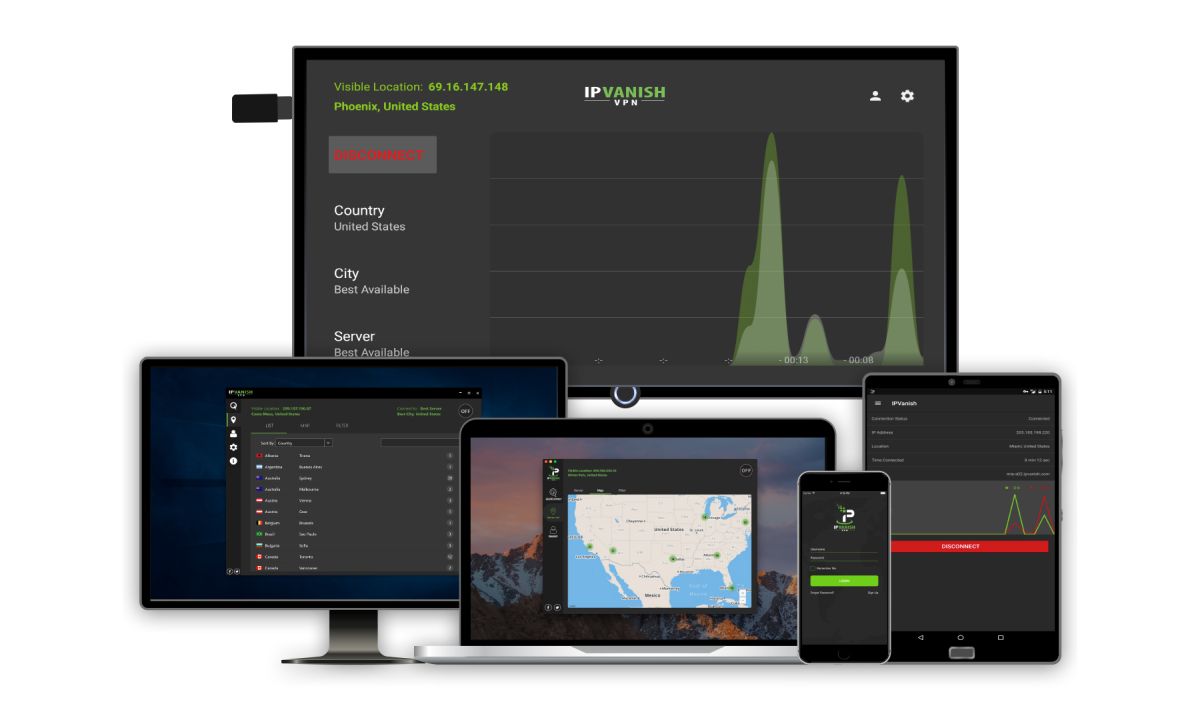
Naša obľúbená služba VPN, ktorá sa používa v spoločnosti Kodi, jeIPVanish. Tento poskytovateľ má prísnu politiku bez protokolovania, má rýchlosti pripojenia bleskom a umožňuje všetky druhy prenosu vrátane P2P a torrentov. Kontroluje teda všetky naše požiadavky.
IPVanish má tiež veľké množstvo serverov: viac ako 850 vo viac ako 60 krajinách na celom svete, takže nebudete mať problém nájsť server a získať prístup k požadovanému webovému obsahu. Medzi ďalšie funkcie, vďaka ktorým je v našej knihe víťazom, nie sú žiadne obmedzenia šírky pásma, umožnenie súčasného sťahovania a program pre systémy Windows a Mac, ako aj aplikácie pre Android a iOS, takže túto jednu službu môžete použiť na ochranu všetkých svojich zariadení. v rovnaký čas.
IPVanish ponúka 7-dňovú záruku vrátenia peňazí, čo znamená, že máte týždeň na testovanie bez rizika. Vezmite prosím na vedomie, že Čitatelia návykových tipov môžu ušetriť až 60% tu na ročnom pláne IPVanish, pričom mesačná cena klesla iba na 4,87 $ / mesiac.



















Komentáre